Codice errore 0, Autenticazione Roblox non riuscita [fissare]
![Codice errore 0, Autenticazione Roblox non riuscita [fissare]](https://cdn.thewindowsclub.blog/wp-content/uploads/2023/10/error-code-0-authentication-failed-roblox-1-640x334.webp)
Se riscontri Autenticazione non riuscita, Codice errore: 0, si è verificato un errore durante l’autenticazione su Roblox ; questa guida è tutto ciò che ti serve per correggere questo errore.
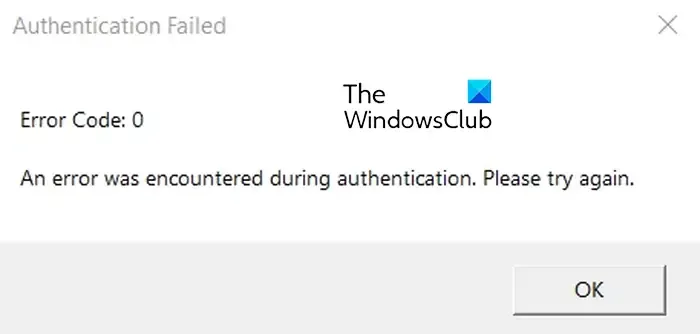
Questo errore “Autenticazione non riuscita” si verifica quando Roblox non riesce a elaborare l’autenticazione a causa di un errore sconosciuto e non può elaborare la richiesta. Potrebbero essere problemi di connettività di rete o problemi del server a causare l’errore.
Correggi il codice errore 0, autenticazione Roblox non riuscita

- Spegni e riaccendi il router e il computer.
- Assicurati che i server Roblox non siano inattivi.
- Svuota la cache di Roblox.
- Cancella i cookie Roblox e i dati dei siti dal tuo browser.
- Aggiorna Roblox.
- Disabilita VPN/proxy.
- Reinstallare Roblox.
Prima di procedere con le soluzioni elencate di seguito, controlla la connessione di rete e assicurati che Internet funzioni correttamente.
1] Spegni e riaccendi il router e il computer

La prima cosa che puoi fare per correggere questo errore è riavviare il router e il computer. Ciò dovrebbe eliminare errori e problemi temporanei del sistema ed eventualmente correggere il codice di errore 0 su Roblox. Se un semplice riavvio non funziona, esegui un ciclo di accensione sui dispositivi e verifica se l’errore è stato risolto. Ecco come:
- Innanzitutto, spegni completamente il computer, rimuovi i cavi di alimentazione e attendi almeno 30 secondi.
- Scollega il router dalla fonte di alimentazione e lascialo scollegare per circa 60 secondi.
- Collega il computer e accendilo.
- Ricollega i cavi di alimentazione del router e accendilo.
- Una volta terminato, collega il tuo computer a Internet e apri Roblox per verificare se il codice di errore 0 è stato corretto.
2] Assicurati che i server Roblox non siano inattivi
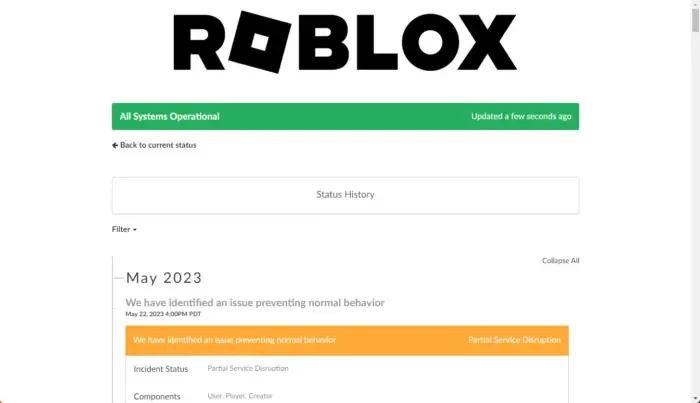
controlla i server Roblox utilizzando uno strumento online![]()
3] Svuota la cache di Roblox
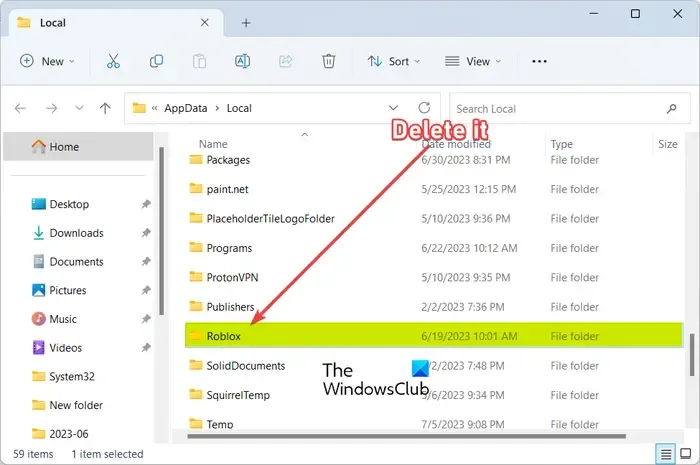
Una cache Roblox danneggiata potrebbe impedirti di accedere al tuo account. Quindi, svuota la cache di Roblox per correggere l’errore.
- Chiudi l’app Roblox e assicurati che nessuna istanza Roblox sia in esecuzione in background. Puoi utilizzare Task Manager per farlo.
- Premi Win+R per richiamare la finestra di comando Esegui.
- Digita il comando seguente nel campo Apri e premi il pulsante Invio:
%temp%\Roblox - Nella cartella che si apre, premi CTRL+A per selezionare tutti i file e le cartelle.
- Successivamente, premi il tasto di scelta rapida Maiusc+Canc per eliminare permanentemente i file della cache Roblox.
Al termine, riapri l’app Roblox e controlla se il codice di errore 0 è stato corretto.
4] Cancella i cookie Roblox e i dati dei siti dal tuo browser
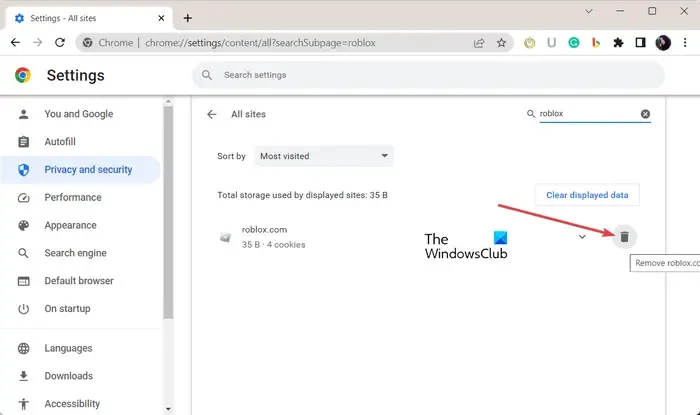
Puoi anche provare a eliminare i cookie Roblox dal tuo browser web nel caso in cui utilizzi il browser per avviare giochi Roblox. Ciò eliminerà i cookie di autenticazione danneggiati. Per cancellare i dati del sito Roblox da Google Chrome, digita quanto segue nella barra degli indirizzi e premi Invio:
chrome://settings/content/all![]()
Una volta visualizzato il cookie Roblox, premi l’ icona Elimina accanto ai cookie Roblox salvati.
Infine, riavvia l’app Roblox e verifica se il codice di errore 0 è stato corretto o meno.
Allo stesso modo, puoi cancellare i cookie e i dati dei siti per Roblox in altri browser Web per correggere il suo errore.
5] Aggiorna Roblox
Potresti riscontrare diversi codici di errore e problemi se la tua app Roblox non è aggiornata. Quindi, aggiorna Roblox alla versione più recente e controlla se l’errore è stato risolto. Se hai installato l’app Roblox da Microsoft Store , puoi aggiornare l’app dalla pagina Libreria.
Coloro che hanno installato Roblox Player dal suo sito Web ufficiale possono avviare Roblox nel browser, andare in una pagina di esperienza, premere il pulsante Riproduci e fare clic sul pulsante Apri Roblox per aggiornare e avviare Roblox Player. Questo dovrebbe correggere il codice di errore 0.
6] Disabilita VPN/proxy
Se hai una VPN o un proxy abilitato sul tuo PC, potrebbe causare errori come questo. Quindi, disabilita la tua VPN o proxy e poi verifica se l’errore è stato corretto.
7] Reinstalla Roblox
L’ultima risorsa per correggere questo errore è reinstallare l’app Roblox. Si verificheranno più errori e problemi se l’app è installata in modo errato o danneggiata. Quindi, disinstalla la versione danneggiata di Roblox e reinstalla una versione trasparente per correggere l’errore.
Qual è il codice di errore per Banned from Roblox?
Il codice di errore 268 su Roblox è un messaggio di avviso che potrebbe comportare il ban del tuo account. Una volta attivato, viene visualizzato il messaggio ” Disconnesso”. Sei stato espulso a causa di un comportamento imprevisto “messaggio di errore. Questo errore viene causato quando l’utente è sospettato di imbrogliare nel gioco o di utilizzare alcuni hack che violano le politiche di Roblox. Per correggere questo errore, disabilita gli hack e i trucchi di Roblox, prova ad accedere a Roblox su un dispositivo diverso o fai ricorso contro il divieto del tuo account Roblox sulla pagina di supporto Roblox.
L’errore 403 è un divieto per Roblox?
Il codice di errore 403 su Roblox è un codice di errore di errore di autenticazione. Si verifica principalmente quando il server Roblox rifiuta l’autorizzazione di accesso alla risorsa o all’azione richiesta. Può essere causato da problemi di connettività di rete, interferenze del firewall, file di cache Roblox danneggiati, ecc.



Lascia un commento